Notion es un software incomparable que permite a tu equipo crear un documento, conectarlo a un proyecto y realizar un seguimiento de tareas con compañeros que lidian con las misiones que más importan.
Sin embargo, cuando se vuelve inútil para ti un día, se recomienda encarecidamente eliminarlo del disco duro de Mac para liberar más espacio disponible. Más importante aún, tener software apenas utilizado en el Mac hace que tu máquina sea vulnerable a conflictos de software y problemas del sistema operativo.
Aunque la propia aplicación Notion ocupa poco espacio, los documentos y proyectos que creas en ella se acumulan considerablemente, provocando que este software y sus datos asociados consuman un espacio vasto en tu estación de trabajo de Mac. Por lo tanto, es imprescindible desinstalar Notion de Mac por completo!
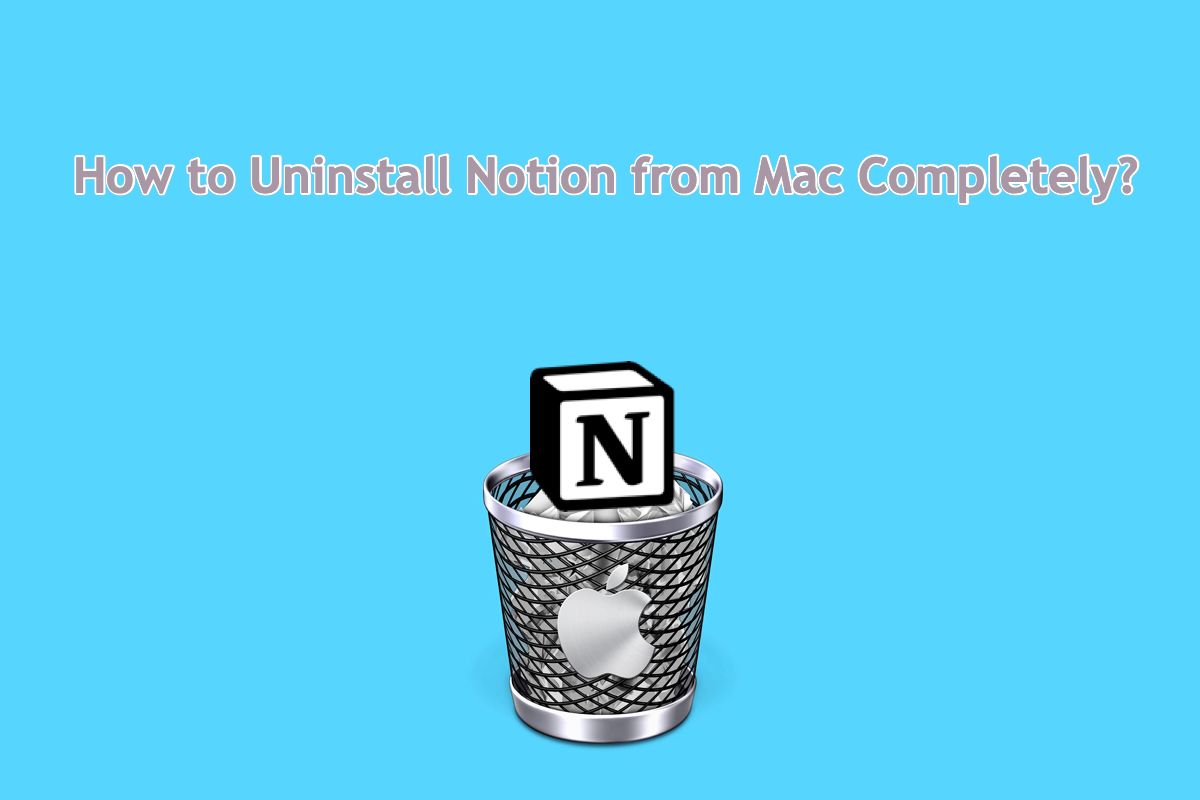
¿Cómo desinstalar Notion de un Mac con un desinstalador integrado?
Si prefieres llevar a cabo cualquier operación por ti mismo y no te gusta ningún software de terceros, puedes seguir los siguientes pasos.
Paso 1: Localiza Notion en tu Mac mediante Finder > Ir > Aplicaciones > Notion.
Paso 2: Haz clic derecho en Notion y selecciona Mover a la Papelera en el menú desplegable.
Paso 3: Visita los siguientes directorios mediante Finder > Ir > Ir a la carpeta, encuentra el archivo o carpeta cuyo nombre contiene "Notion" de la Mac, y luego haz clic derecho en los archivos seleccionados para elegir Mover a la Papelera y eliminar los archivos asociados.
~/Library/: para archivos de biblioteca
~/Library/Caches/: para caches de aplicaciones
~/Library/Preferences/: para encontrar tus archivos de preferencias
~/Library/Application Support/: para archivos de soporte de aplicaciones
~/Library/Application Support/CrashReporter/: para todos los viejos informes de errores
~/Library/Saved Application State/: para encontrar estados de apps guardados
~/Library/Containers: para archivos de contenedores
~/Library/Logs: para datos de registros de aplicaciones
Si te sientes confundido por tantas cadenas de rutas de archivos, ¡sube y dale una oportunidad a iBoysoft MagicMenu para que complete la desinstalación!
Paso 4: Abre la Papelera de Mac y haz clic en Vaciar en la esquina superior derecha de la ventana principal para eliminar la aplicación y sus archivos por completo.
Consejos extra después de eliminar Notion de tu Mac
Si necesitas colaborar con tus equipos para crear un documento o proyecto una vez más, no necesitas instalar Notion de nuevo ya que Apple configura Mac con un montón de aplicaciones para funcionar como Notion.
Para crear documentos con tus colegas, puedes intentar invitar a personas a colaborar en un archivo de texto en Notas de Apple con tu ID de Apple iniciado sesión. Puedes enviar una invitación a una lista en Mensajes o Correo, o compartir el enlace siguiendo los siguientes pasos:
- Inicia Notas de Apple en tu Mac.
- Haz clic en el botón Compartir en la barra de herramientas y elige Colaborar o Enviar copia en el menú emergente.
- Selecciona Mensajes, Correo o Invitar con enlace.
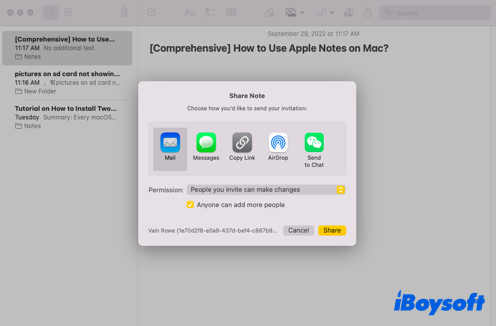
- Puedes hacer un seguimiento de la actividad y gestionar la colaboración después de que el receptor acepte tu invitación.
Para hacer un proyecto o boceto, puedes darle Apple Frerform una oportunidad. Te permite crear un tablero digital, escribir los aspectos más destacados y esencias de ciertas tareas, recopilar información para una tarea escolar, etc. Es perfecto para que tú y tus colegas colaboren.
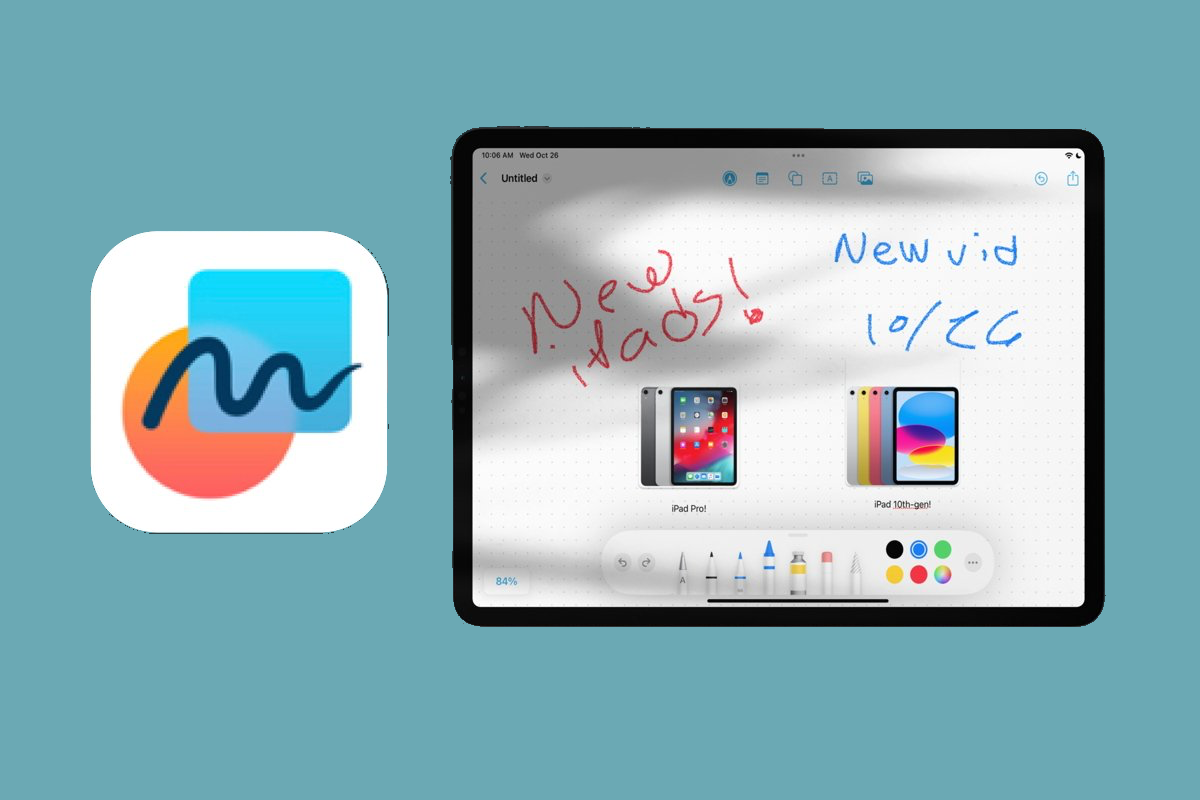
- Ve a la aplicación Freeform en tu Mac.
- Haz clic en Compartido en la barra lateral, luego haz doble clic en un tablero para abrirlo.
- Haz clic en el botón Colaborar en la barra de herramientas y activa Cursores de participantes. Luego puedes editar el tablero juntos.
Conclusión
Para evitar que el asistente de instalación siga escondido en tu máquina para inducir la siguiente instalación, es imprescindible una desinstalación completa de Notion. Esta publicación te ofrece dos enfoques para lograr ese objetivo. Si los necesitas, ¡pruébalos ahora mismo!
